Untersuchen von zeitbasierten Daten
Das analysieren zeitbasierter Daten mit Power BI ist ein einfacher Prozess. Die Modellierungstools in Power BI Desktop generieren automatisch Felder, mit denen Sie einen Drilldown über Zeiträume ausführen können.
Zu den Aufgaben in dieser Lektion gehören: 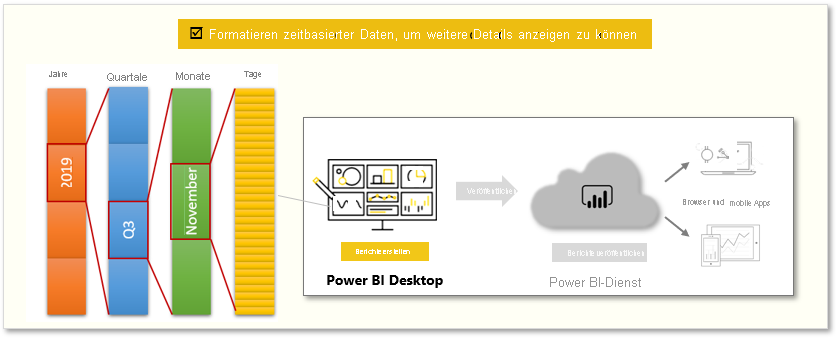
Wenn Sie eine Tabellenvisualisierung in einem Bericht mithilfe eines Datumsfelds erstellen, schließt Power BI Desktop automatisch die Aufschlüsselungen nach Zeitspanne ein. Beispielsweise wurde das einzelne Datumsfeld in der Tabelle Datum durch Power BI automatisch in „Jahr“, „Quartal“, „Monat“ und „Tag“ unterteilt.
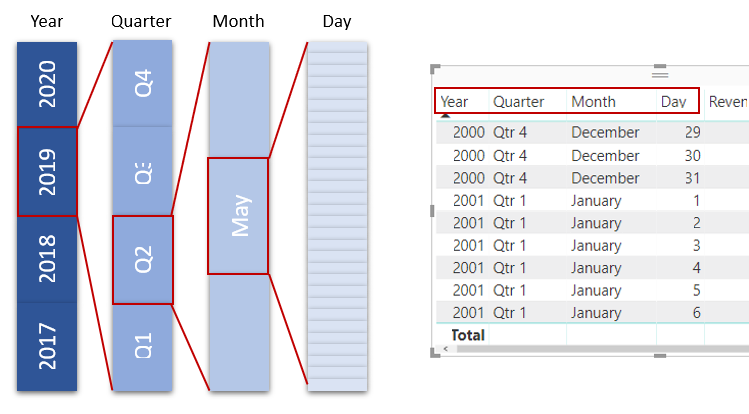
Daten in visuellen Elementen werden standardmäßig auf der Ebene Jahr angezeigt. Sie können dies jedoch ändern, indem Sie in der oberen rechten Ecke des visuellen Elements Drilldown aktivieren.
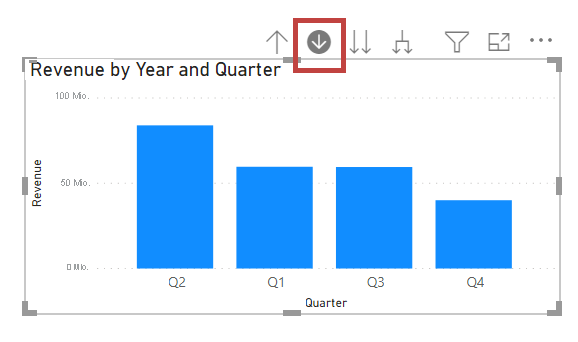
Wenn Sie die Balken oder Linien in Ihrem Diagramm auswählen, führt das System einen Drilldown zur nächsten Zeitebene in der Hierarchie aus, z.B. von Jahre in Quartale. Sie können den Drilldown bis zur detailliertesten Ebene der Hierarchie – Tage – fortsetzen. Mit der Schaltfläche Drillup oben links im visuellen Element können Sie in der Zeithierarchie zurückwechseln.
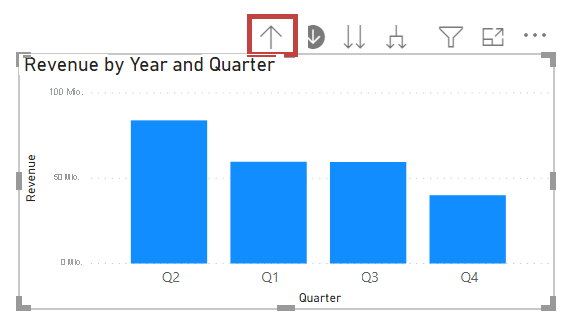
Sie können auch einen Drilldown für alle im visuellen Element angezeigten Daten ausführen, anstatt nur für einen ausgewählten Zeitraum. Verwenden Sie hierzu den Zur nächsten Ebene in der Hierarchie wechseln-Doppelpfeil.
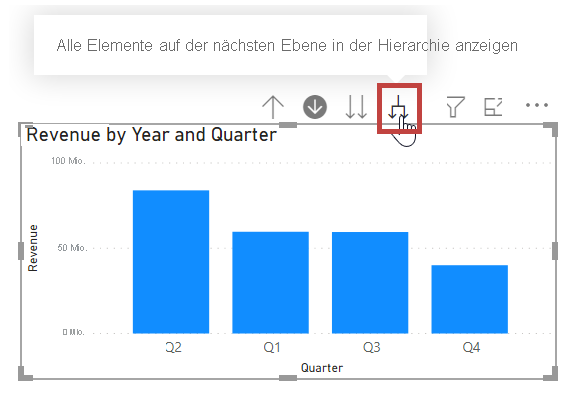
Solange Ihr Modell über ein Datumsfeld verfügt, generiert Power BI automatisch verschiedene Ansichten für unterschiedliche Zeithierarchien.